変数の型「Workbook」の使い方についてはこちらのブログで紹介しております。
変数の型「Workbook」の使い方 Excel(エクセル)マクロ(VBA)
ここでは「Workbook」のプロパティについてもう少し詳しく解説していきます。
Workbookのプロパティ
Workbookのプロパティとはそのブックの各種情報のことです。このプロパティを使うことで対象のブックの情報を調べたり、情報を入れたりすることができます。
代表的なよく使うプロパティを紹介します。
| プロパティ名 | 使い方 |
|---|---|
| name | ブックの名前 |
| Path | ブックの保存パス |
| FullName | ブックの保存パス+ブックの名前 |
| ReadOnly | このブックが読み取り専用かどうか |
| Saved | 最後に編集した後保存してあるかどうか |
具体的に使い方を見ていきます。
.name
Sub ワークブックの使い方()
Dim tb As Workbook
Set tb = ThisWorkbook
MsgBox tb.name
End Subこのコードを実行すると
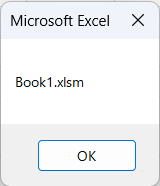
と表示されました。
「Dim tb As Workbook」で「tb」がワークブックであると宣言し
「Set tb = ThisWorkbook」で「tb」にマクロを実行しているブックを格納しています。
「MsgBox tb.name」でメッセージボックスにワークブック「tb」のファイル名を表示させています。
.Path
.nameの部分を.Pathに変えてみます。
Sub ワークブックの使い方()
Dim tb As Workbook
Set tb = ThisWorkbook
MsgBox tb.Path
End Subこのコードを実行すると
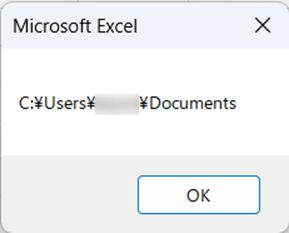
と表示されました。
このブックが保存されているフォルダが表示されています。
.FullName
.nameの部分を.FullNameに変えてみます。
Sub ワークブックの使い方()
Dim tb As Workbook
Set tb = ThisWorkbook
MsgBox tb.FullName
End Subこのコードを実行すると
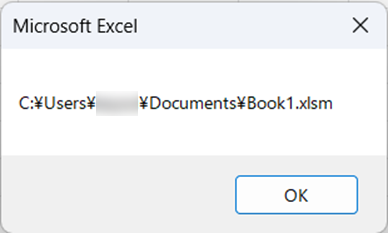
と表示されました。
このブックが保存されているフォルダ名からファイル名までが表示されています。
.ReadOnly
.nameの部分を.ReadOnlyに変えてみます。
Sub ワークブックの使い方()
Dim tb As Workbook
Set tb = ThisWorkbook
MsgBox tb.ReadOnly
End Subこのコードを実行すると
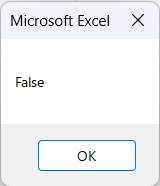
と表示されました。
このブックは読み取り専用ではないため「False」が返されました。
試しに読み取り専用に変更して実行してみると
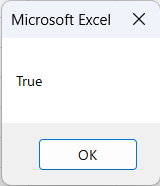
読み取り専用になったので「True」が返されました。
.Saved
.nameの部分を.Savedに変えてみます。
Sub ワークブックの使い方()
Dim tb As Workbook
Set tb = ThisWorkbook
MsgBox tb.Saved
End Subこのコードを実行すると
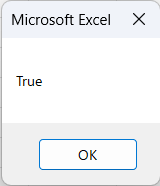
と表示されました。
これは最後に編集した後保存してあることを意味しています。
今度はセルの内容を少し編集してもう一度実行してみると
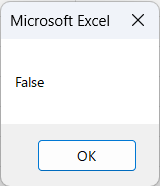
と表示されました。
これは最後に編集した後にまだ保存をしてないことを意味しています。
このほかにもプロパティはたくさんありますが、とりあえずこの辺りを押さえておけば十分かと思います。




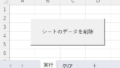

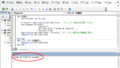

コメント